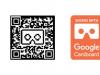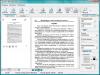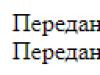Обновлено 14.01.2020
Мы протестировали самые популярные VPN-сервисы, чтобы выяснить, какой из них самый быстрый. Пока что самый быстрый VPN-сервис - это ExpressVPN, и в этом случае действительность соответствует их слогану. По скорости загрузки контента, которая является в большинстве случаев ключевой характеристикой, PureVPN на втором месте.
Поиск VPN-сервиса, который сделает ваше интернет-соединение безопасным, может быть довольно скучным занятием. Так много сервисов, которые заявляют, что именно они - самые быстрые и надежные! Как вообще в этой ситуации можно быть уверенным, что вы сделали правильный выбор, который соответствует вашим требованиям?
Многие пользователи, которые уже просматривали предложения на рынке VPN, знают: чтобы получить надежную защиту, иногда нужно снизить запросы относительно скорости и производительности сервиса; но насколько? В этой статье мы попытались найти ответ на этот вопрос, протестировав скорость работы самых известных VPN-сервисов, чтобы вы смогли сделать разумный выбор, основываясь на фактах.
Почему скорость соединения так важна для работы VPN-сервиса?
Использование VPN в разы повышает уровень вашей защиты в интернете, но использование шифрования обычно понижает скорость соединения. Вы можете не заметить особой разницы, пока будете просто просматривать веб-сайты, но если вы планируете часто загружать торрент-файлы или смотреть трансляции и видео онлайн, например, на Netflix или Hulu, то скорость загрузки - определенно та характеристика, на которую вам нужно обращать внимание.
Как измеряется скорость соединения с VPN-сервисом
- Скорость загрузки показывает, насколько быстро данные могут быть переданы с сервера на ваше устройство. Поскольку основная часть онлайн-активности (типа подгрузки веб-страниц и трансляции видео) состоит из загрузки, большинство соединений разработаны таким образом, чтобы загружать файлы намного быстрее, чем отправлять их. Скорость загрузки измеряется в мегабитах в секунду (Мбит/с), поэтому, грубо говоря, чем больше это число, тем выше скорость соединения.
- Скорость отправки файлов показывает, насколько быстро данные с вашего устройства передаются другим пользователям. Нам нужно загружать свои файлы, когда мы, например, пересылаем большие файлы по электронной почте или когда используем видеочат типа Skype (потому что вы передаете собеседнику видеосигнал). Скорость отправки файлов также измеряется в мегабитах в секунду (Мбит/с).
- Пинг - это время реакции вашего соединения, которое показывает, насколько быстро вы получаете ответ на свой запрос. Быстрый пинг означает, что ваше соединение реагирует быстро, что особенно важно в приложениях, где время ответа - основная характеристика (например, в компьютерных играх). Пинг измеряется в миллисекундах (мс).
О чем нужно помнить при тестировании скорости VPN-сервиса
Местонахождение сервера
Расположение сервера будет главным образом влиять на скорость вашего соединения. Большинство VPN-провайдеров дают рекомендации о том, к каким серверам лучше подключаться. В основном это зависит от вашего реального местоположения, статистики успешных подключений, целей использования сервиса и скорости.
Это может быть неприятно, но для использования сервиса в различных целях вам может понадобиться подключаться к серверам определенных регионов - например, если вы хотите посмотреть конкретный телевизионный канал, который доступен для просмотра только на территории США, или для того, чтобы обойти цензуру.
Скорость интернет-провайдера
Скорость соединения, которая обеспечивается вашим интернет-провайдером, также влияет на скорость подключения к VPN-сервису. Скорость большинства высокоскоростных подключений варьируется от 10 Мбит/с до 1 Гб/с. В случае именно такого подключения скорость подключения к VPN-сервису не слишком зависит от скорости интернет-провайдера. Но если ваша скорость меньше этой (обычно так бывает при подключении через модем или использовании 3G), то это может стать причиной проблем с подключением к VPN.
Связь между вашим интернет-провайдером и VPN-провайдером
Забавно, но чем выше скорость вашего обычного интернет-подключения, тем больше скорости вы теряете в процентном соотношении. Так бывает довольно часто, увы. Даже если скорость вашего подключения составляет 50 Мбит/с, что считается низкой скоростью, вам, скорее всего, не удастся поработать с VPN-сервисом по максимуму. Например, при скорости соединения 5 Мбит/с вы потеряете всего 10-20% пропускной способности канала, но если ваша скорость - 100 Мбит/с, то при подключении к VPN-сервису вы можете потерять больше половины этой скорости!
Чтобы тестирование было более наглядным, мы проводили все тесты на одном и том же компьютере, воспользовавшись услугами одного и того же интернет-провайдера, а также установили одно и то же местоположение при помощи VPN (Великобритания). Мы использовали три разных сервиса для тестирования скорости соединения для всех VPN: speedtest.net, fast.com и broadbandspeedchecker.co.uk. Просматривая результаты ниже, вы увидите значительные различия в скорости, полученные при помощи разных инструментов тестирования. Чтобы определить самый быстрый VPN-сервис, мы собрали все средние результаты в отдельную диаграмму для каждого VPN-сервиса.
Прежде чем начать наше тестирование, давайте посмотрим, какая у нас обычная скорость интернет-провайдера без подключения к VPN-сервису. К нашему удивлению, она намного ниже ожидаемой.
Средняя скорость соединения без подключения к VPN:

Скорость соединения при подключении к VPN:
| ExpressVPN | PureVPN | NordVPN | CyberGhost Pro | |
| Средняя скорость загрузки файлов | 11,88 Мбит/с | 6,98 Мбит/с | 3,4 Мбит/с | 2,47 Мбит/с |
| Средняя скорость отправки файлов | 9,56 Мбит/с | 4,49 Мбит/с | 3,42 Мбит/с | 2,09 Мбит/с |
| Средний пинг | 248,5 мс | 320 мс | 492,5 мс | 290 мс |
Как видите, ExpressVPN - самый быстрый сервис по всем параметрам . PureVPN занимает второе место, обойдя Nord (причем в прошлый раз, когда мы проводили подобные тесты, все было наоборот - молодцы, PureVPN!) Кажется, что у Cyberghost самые низкие показатели, когда речь заходит о скорости передачи и загрузки файлов. Тем не менее, по времени отклика сервера он обходит Pure и Nord.
Давайте посмотрим внимательнее:
 - сервис с очень простым интерфейсом, где можно выбирать из более чем 145 серверов в разных частях света. Тест на скорость показал, что средняя скорость соединения - 11,88 Мбит/с, что в два, если не в три раза
выше скорости остальных VPN-сервисов. Если вы собираетесь смотреть видео онлайн или загружать торрент-файлы, то это ваш лучший выбор.
- сервис с очень простым интерфейсом, где можно выбирать из более чем 145 серверов в разных частях света. Тест на скорость показал, что средняя скорость соединения - 11,88 Мбит/с, что в два, если не в три раза
выше скорости остальных VPN-сервисов. Если вы собираетесь смотреть видео онлайн или загружать торрент-файлы, то это ваш лучший выбор.
ExpressVPN способен разблокировать:
- Netflix, Hulu, HBO, Amazon Prime Video, Showtime, Sling TV, DAZN и BBC iPlayer.
Поддержка торрентов:
- Да, все серверы поддерживают P2P.
ExpressVPN работает на следующих устройствах:
- Windows, macOS, Android, iOS, Android TV, Linux, Chrome и Firefox. Также предлагает приложение для работы с роутерами.

Тест скорости для PureVPN
 зарекомендовал себя как один из самых надежных VPN-сервисов на рынке, у которого более 1000 серверов по всему миру и который принимает дополнительные меры защиты, благодаря чему у него немного больше возможностей, чем у конкурентов. Средняя скорость загрузки у NordVPN оказалась равна 3,4 Мбит/с - это быстрее, чем у большинства VPN-сервисов, но не такая быстро, как мы ожидали от топового сервиса по версии наших читателей.
зарекомендовал себя как один из самых надежных VPN-сервисов на рынке, у которого более 1000 серверов по всему миру и который принимает дополнительные меры защиты, благодаря чему у него немного больше возможностей, чем у конкурентов. Средняя скорость загрузки у NordVPN оказалась равна 3,4 Мбит/с - это быстрее, чем у большинства VPN-сервисов, но не такая быстро, как мы ожидали от топового сервиса по версии наших читателей.
NordVPN способен разблокировать:
- Netflix, HBO, Hulu, Showtime, BBC iPlayer, Amazon Prime Video и Sling TV.
Поддержка торрентов:
- Да, выделенные P2P-серверы.
NordVPN работает на следующих устройствах:
- Windows, macOS, Android, iOS, Android TV, Linux, Chrome и Firefox. Также совместим с роутерами.
Итак, какой VPN-сервис самый быстрый?
Когда дело касается скорости, ExpressVPN - неоспоримый лидер, но на вашу скорость всегда могут дополнительно влиять скорость вашего интернет-провайдера, ваше местоположение и время отклика сервера.
Учитывайте тот факт, что есть большая разница между скоростями загрузки и передачи файлов, поэтому вам стоит рассматривать эти характеристики, исходя из того, для чего вы обычно используете интернет. Прежде чем покупать подписку определенного VPN-сервиса, вам стоит увидеть от наших читателей.
В этой статье я расскажу о том, как поднять свой VPN сервер для обхода всяких неразумных блокировок, и настроить комп (Windows) и телефон (Android) для работы через этот сервер. Приятный бонус - этот сервер будет бесплатным первые два месяца.
Что за VPN и зачем он нужен
Вообще-то VPN это технология, которая позволяет объединить устройства в сеть поверх другой сети. Например, поверх Интернета. Но не будем забивать голову терминологией, мы просто сделаем так, что вы будете лазить в Интернете через сервер в Сан-Франциско или Лондоне или Амстердаме и т.п. В общем там, где нет Ростелекома.
Зачем нужен свой VPN (или чем плохи чужие).
Разумеется, вы можете использовать чужие платные или бесплатные VPN-сервера. Тысячи их!
Я перешел по первой же ссылке, посмотрел цены - не слишком оптимистично.
Итак, недостатки чужих VPN:
1. Цена - хорошие VPN стоят хороших денег.
2. Прослушка трафика - вы не знаете, кто держит VPN, а он знает, на какие сайты вы ходите, какие пароли передаете, с кем общаетесь и т.п. Https конечно частично решает эту проблему, но еще не все сайты перешли на https, а так же остается атака Man in the middle - владелец VPN может возвращать вам свои сертификаты и центры сертификации, инициировать переход на более старую версию SSL, подсовывать вам свои сайты под видом искомых и т.п.
3. VPN может быть "грязным" - возможно, до вас или параллельно с вами этот же VPN сервер (и его ip адрес) использует для своих дел ассоциация педофилов Массачусетса - и, к тому же, этих мужчин (и этот ip адрес) уже отслеживает ФБР.
4. VPN может быть засвеченным - например, через него рассылали спам и он уже попал в черные списки - и вы не сможете войти на свой любимый сайт, потому что уже в бане.
5. Модификация трафика - если ваш трафик не зашифрован, или владелец VPN его может расшифровать, то сайты, которые вы запрашиваете, будут возвращаться с "лишними баннерами " или измененными адресами BTC и ETH для оплаты и т.п.
Вообще, в двух словах, если вы просто хотите зависать на развлекательных сайтах, то берите любой бесплатный - иногда они будут не работать, иногда будут очень медленными, но это ж бесплатно.
Если VPN вам нужен для работы, берите хороший платный.
Если у вас паранойя, или вы хотите заработать на аренде или вам просто интересно как это все делается - идем дальше.
Разворачиваем свой VPN сервер
Итак, нам потребуется свой сервер в интернете. Я в данной статье рассмотриваю Digital Ocean, но подойдет любой хостинг, где можно взять VDS. Самый простой тарифный план - 5$/мес, больше нам не надо.
Если зарегистрируетесь по моей ссылке (если не работает, то попробуйте эту), то сайт предоставит вам в долг 10$, чего должно хватить на два месяца пользования VPN на халяву.
Что приятно, IP будет ваш и только ваш, и никто другой через ваш сервер ходить не будет (если вы сами не разрешите, об этом позже).
Переходите по ссылке выше, регистрируйтесь (при регистрации нужно указать номер карты, но с неё ничего не списывается), найдите сверху справа кнопку Create и выберите Droplets
Выбирайте Ubuntu и самый дешевый тарифный план за 5$
Выбирайте регион (на картинке Сан-Франциско, но НЕТ!! Берите Европу
- Англию, Германию, Голландию - через океан сигнал медленный), ну и можете хостнейм прописать что б вам понятнее было - я написал vpn. Нажимайте Create
Он немного подумает, развернет вам нужный образ, и у вас появится дроплет (виртуальный сервер)
А на почту придет IP-адрес, логин и пароль.
Я их не прячу, т.к. создаю дроплет исключительно для статьи, потом он будет уничтожен.
Теперь нам нужно подключиться к своему новому серверу и настроить его. Скачиваем программу putty (ссылка), запускаем, вводим IP адрес из письма и жмем Enter
Жмем "Да"
Вводим логин и пароль из письма. Пароль не будет отображаться, это нормально. Просто скопируйте его в письме, нажмите правой кнопкой мыши в окне putty и пароль вставится, потом нажмите Enter. Ну или просто перепечатайте пароль из письма.
Вы вошли на сервер, но пароль необходимо поменять. Для этого вас просят указать текущий пароль, а потом ввести новый (два раза)
Простые пароли он ввести не дает, поэтому нужно придумать что-то длинное - но вам это на руку, в любом случае - хакерам будет сложно вас взломать
Теперь пришло время непосредственно разворачивать VPN. Выполните команду
apt - get install pptpd
Если спросит подтверждения, нажмите Y
Теперь выполните команды (как и раньше, вы можете скопировать все отсюда, а потом нажать там правой кнопкой мыши, и они вставятся)
echo "localip 10.0.0.1" >> / etc / pptpd . conf echo "remoteip 10.0.0.100-200" >> / etc / pptpd . conf echo "ms-dns 8.8.8.8" >> / etc / ppp / pptpd - options echo "ms-dns 8.8.4.4" >> / etc / ppp / pptpd - options echo "net.ipv4.ip_forward = 1" >> / etc / sysctl . conf sysctl - p iptables - t nat - A POSTROUTING - o eth0 - j MASQUERADE && iptables - save
Теперь вам нужно придумать логины и пароли, под которыми к VPN можно будет подключаться. Например, пользователь VasyaPupkin, пароль qwerty123. Подставьте придуманные пароли в следующую команду:
echo "VasyaPupkin pptpd qwerty123 *" >> / etc / ppp / chap - secrets
И выполните её. Если хотите несколько пользователей, то для каждого выполните соответствующую команду.
Ну, и в конце, перезапускаем VPN.
service pptpd restart
Всё, настройка VPN закончена, можно пользоваться.
Подключение к VPN серверу - Windows
Я привожу пример для Windows 10, но вы всегда можете загуглить "Windows pptp" для инструкции к любой другой версии ОС.
Пуск, ищем VPN, находим "Изменение виртуальных частных сетей"
Нажимаем, добавляем VPN подключение
В качестве адреса сервера указываем IP нашего сервера (из письма), логин и пароль - те, что сами придумали
Теперь у нас появилось подключение, щелкаем на него, нажимаем подключиться
Если сделали всё правильно, статус должен смениться на "Подключено"
Проверяем:
IP сменился. Проверяем доступы к сайтам:
https://exmo.com/ - открылся
Проверяем телеграм:
Работает! Выключим ненадолго VPN (щелкните на ярлыке сетевого подключения):
Телеграм сдох:) Включу обратно, что бы всё работало.
Теперь о подключении к VPN с телефона.
Я использую Android, 6.0.1, от Самсунга, думаю, в других версиях и на iOS будет что-то похожее - должно быть, имхо).
Итак, заходим в настройки - подключения - другие настройки - VPN

Нажимаем добавить VPN, указываем IP своего сервера, тип оставляем PPTP
Нажимаем сохранить - и он появляется в списке VPN. После этого нажимаем на него, вводим логин/пароль (сохраните, если не хотите каждый раз вводить руками):
и, если все сделано правильно, вам напишут, что подключено, а в трее появится ключ, вот такой:
Поздравляю, вы подключились к своему VPN-серверу!]
Заключение
Теперь, когда у вас есть свой VPN сервер, и вы сами решаете куда ходить и чего смотреть, вы можете надуть щеки и заявить своим приятелям, что у вас есть возможность раздобыть быстрый надежный VPN всего за 5$ в месяц... И давать доступ к одному и тому же серверу десяткам людей (под разными логинами и паролями). И сделать красивый сайт с расценками, и дать на него рекламу и т.п.
И очень важный момент - сейчас вам расскажу:) Я подготовил бОльшую часть статьи в субботу, собирался выложить на сайт, но обстоятельства меня отвлекли и я не смог закончить и отвлекся. А вы же помните - я создал VPN пользователя VasyaPupkin и пароль qwerty123 - и то и другое есть в словаре каждого начинающего хакера.... В общем в понедельник мне пришло письмо от DigitalOcean о том, что им пришлось отрубить мой дроплет от сети, т.к. через шел дикий трафик и ДДОСились какие-то там сайты)) В общем, сервис с лажовым логином/паролем не провисел и двух полноценных дней, пароли подобрали и еще выложили на разные сайты со списками бесплатных VPN:) Другой сервер - там я ставил нормальные логины/пароли, живет нормально несколько недель. Так что не жалейте времени, придумывайте хорошие пароли, а то вашим VPN будете пользоваться не только вы!
Что ж, надеюсь объем статьи вас не напугал - она выглядит сложной и громоздкой, но реально там дел на 5 минут, ну может чуть больше если не имели раньше дел с линуксом и прочим. Но, даже если так, немного помучавшись, получите хорошую полезную вещь, и заодно освоите что-то новое)
Желаю, что бы у всех всё хорошо и быстро получилось, если что-то не так, пишите в комментариях, будем разбираться и чинить)
Полный VPN Клиент & Файрвол
Защитите ваше Интернет соединение и зашифруйте весь трафик, так чтобы вы могли безопасно путешествовать по Интернету, будь вы дома, на работе или в общественных местах.
Быстро и легко получите доступ к заблокированному или подвергнутому цензуре контенту, включая социальные средства массовой информации.
Скачать Бесплатно
Преимущества VPN для Windows
Получите защиту конфиденциальности, безопасный Wi-Fi, неограниченный доступ к контенту и многое другое.
- Безопасное Соединение WiFi для Windows
- Анонимный Просмотр
- Откройте Заблокированный Контент
В настоящее время в США нет закона о сохранении данных, но в некоторых других странах от Провайдеров Интернет Услуг требуют собирать и хранить регистрационные данные о клиентах. Тем не менее, Закон о Хранении Данных Связи предусматривает, что если провайдер собирает данные о клиентах, правительство должно иметь доступ к ним. К сожалению большинство крупных провайдеров Интернет услуг собирают журналы логи IP адресов и веб сайтов, которые посещают пользователи. Это большая проблема для интернет пользователей независимо от устройств которые они используют для доступа к Интернету.
С введением Windows 10, Microsoft укрепила функции безопасности своих компьютеров. Новый интерфейс Windows 10 прост в навигации, надежен и легко подключается ко всем вашим другим Устройств - это означает, что ваш компьютер с Windows теперь будет содержать огромный пакет башей личной информации. Со всеми проблемами безопасности от хакеров, интернет-цензуры, краж личных данных и мониторинга интернет-провайдеров, деятельность вашей конфиденциальности в Интернете никогда не была под большой угрозы. Цель Windscribe для Windows - это Чтобы обеспечить полную защиту и конфиденциальность, при использовании компьютера с Windows.
Windscribe VPN для Windows - это очень мощное решение для обеспечения безопасности и конфиденциальности в Интернете для вашего компьютера под управлением Windows. Наша технология шифрует данные, отправляемые и получаемые через Интернет, одновременно защищая вашу личную информацию, такую как пароли, электронные письма, сообщения и загрузки. Запуск Windscribe VPN для Windows на вашем компьютере дает вам спокойствие, когда никакой хакер не сможет перехватить вашу веб-активность.
Дополнительный Уровень Безопасности
Использование Windscribe даст вам дополнительный уровень безопасности. Опытные интернет пользователи и новички переходят на Windscribe VPN для Windows, что делает Windscribe одной из наиболее быстро растущих компаний в области интернет безопасности. Технические сайты рекомендуют Windscribe для Windows по разным причинам, но в основном:
- Чтобы покупать безопасно не выдавая свое местоположение
- Найди безопасность в общественных сетях
- Сохранить все ваши данные, видео звонки, историю поиска, а также финансовые данные скрытыми
- Передавать файлы не беспокоясь, что кто-то их увидит (как ваш провайдер ISP например)
Обходите Цензуру
Windscribe VPN для Windows обеспечивает неограниченный доступ к действительно открытому, бесплатным Интернету. Наше надежное шифрование предлагает конфиденциальность и безопасность, так что вы можете перемещаться по сайтам без цензурных ограничений и разблокировать региональный контент. Файрволы создаются, чтобы блокировать доступ пользователей к определенным веб сайтам в некоторых странах, на рабочих местах и даже в школах. Некоторые веб сайты, такие как Netflix блокируют доступ к платному контенту для всех стран, кроме США. С Windscribe VPN для Windows вы можете обойти эти ограничения файрволов легко и быстро. Если вы находитесь в тех местах, из которых не позволяют получить доступ к любимым веб сайтам, вы можете использовать Windscribe VPN для Windows, чтобы обойти любой фильтр основанный на определении местоположения для получения свободного доступа к нужному вам контенту.
Быстрый и Безопасный Доступ в Интернет
Помимо скрытия вашего IP и смешивания вашего трафика с трафиком других пользователей, Windscribe VPN для Windows также шифрует трафик между защищенными серверами Windscribe VPN и компьютерами Windows, чтобы ваши личные данные оставались недоступными сторонним агентам, таким как хакеры, интернет-провайдеры и правительственным агентствам. Мы постоянно оптимизируем наши сети, чтобы обеспечить неограниченную пропускную способность и скорость, чтобы вы могли транслировать ваши любимые фильмы и телешоу в высоком разрешении даже при подключении к Windscribe VPN.
Роскомнадзор разбушевался не на шутку. Ведомство блокирует сайты, блокирует сервисы. На днях добрался и до мессенджера Telegram. А еще в планах Роскомнадзора полная блокировка VPN-сервисов или принуждение их к сотрудничеству.
Короче, прощай анонимность? Как бы не так!
Обсуждая с главным редактором Никитой Горяиновым и моим коллегой Артемом Баусовым проблематику блокировок, задумались о создании собственного VPN. В лихих 2000-х все мы баловались шутерами по сети и свой сервер создавать приходилось еще на заре знакомства с компьютерами.
Теперь же ситуация стояла как-никогда остро. В России продолжается активная блокировка всего, что неугодно Роскомнадзору, на Украине – свое веселье. Mail.ru, Yandex и десяток весьма полезных ресурсов без лишних танцев жителям недоступны.
Ну мы же за демократию? В этом материале я постараюсь максимально просто и подробно рассказать, как сделать свой VPN-сервер за смешные 75 рублей в месяц.
Почему именно свой VPN

В App Store и Google Play десятки сервисов, позволяющих обходить блокировки. Но практически все VPN не отличаются достойным быстродействием. Скорость безбожно шейпится, от рекламы – тошнит, а практически каждые 10-15 минут приходится переподключаться.
К тому же, когда вы используете публичный VPN (да еще и бесплатный), вы абсолютно не знаете, куда уходит ваш трафик и что с ним происходит на удаленных серверах очередного сервиса-однодневки.
Со своим VPN жить проще и безопаснее. А те 70 рублей, что придется ежемесячно выкладывать за свой VPN – это гарантия вашей безопасности.
Создаем облачный сервер

Не пугайтесь этих слов. Все не так страшно. Даже если вы далеки от сетевых настроек, протоколов и боитесь IP-адресов, я постараюсь максимально подробно изложить порядок действий и проиллюстрировать каждый шаг.
Ну что, поехали!
ArubaCloud – наше все
В сети есть десятки вариантов облачных серверов. Но нам же нужен «дешевый и сердитый», правда? Один из таких – итальянский облачный сервер ArubaCloud .
Что в нем хорошего? Минимальная стоимость в 1 евро (75 рублей) за месяц обслуживания удаленного сервера. Что подразумевается под удаленным сервером?
Представьте себе старенький 1-ядерный компьютер с 1 ГБ оперативной памяти и 20-гигабайтным жестким диском. И вот такой компьютер всего за 75 рублей вам отдают на удаленное растерзание.
Вот характеристики той самой бюджетной машины:

Но, поверьте, для наших задач и разворачивания собственного VPN-сервера этой мощности вполне достаточно.
Приступаем
Регистрируемся на ArubaCloud
Шаг 2. Запускаем утилиту и проводим несложные настройки.
Сперва выбираете New и заполняете соответствующие поля, как расписано на скриншоте ниже.

Connection Name: тут ставите любое имя. Просто называете свое подключение.
PC Name: IP-адрес, который указан в настройках сервера сразу после его создания (шаг 4. данной инструкции).
User Name: В SSH это именно vdesktop . Указываете именно его. Пароль – тот, что задавали в пароле администратора.
Запускаете соединение и через пару секунд видите рабочий стол операционной системы Ubuntu Virtual Desktop.

Остается заключительный этап – создание собственного VPN.
Создаем свой VPN-сервер
Эта настройка сводится всего к нескольким шагам. От собственного VPN-сервера вас отделяет одна команда в терминале.
Шаг 1. В левом нижнем углу тапните по пиктограмме (а-ля меню Пуск в Windows). Выберите System Tools -> LXTerminal . В открывшемся терминале введите следующую команду (будьте внимательны):
wget https://git.io/vpnsetup -O vpnsetup.sh && sudo sh vpnsetup.sh
Примечание: в команде указано -O (анлийская буква "O", не ноль) .

Нажимайте Enter и ждите пару минут, пока окончится установка.
Шаг 2. В конце вы получите сообщение со всеми данными собственного VPN-сервера. ОБЯЗАТЕЛЬНО сохраните эти данные, запишите их и скопируйте в несколько потайных мест, чтобы потом не искать.

Роскомнадзор заблокировал Telegram и ряд других популярных сервисов. На этот случай мы приготовили для вас подборку пяти лучших VPN сервисов в мире, которые помогут обойти блокировку Telegram.
Что такое VPN?
VPN (Virtual Private Network) - это виртуальная частная сеть, которая помогает оставаться в безопасности во время сёрфинга в интернете, прежде всего защищая данные, обеспечивая личную безопасность и конфеденциальность.
При выборе VPN -сервиса сложно сориентироваться в обилии предложений. В лучшем случае вы просто запутаетесь, а в худшем выберете сервис, который не предоставляет обещанных услуг и подвергнет вас опасности.
Если вопрос выбора стоит остро, опыта пока нет, но открыта эта страница - вы счастливчик. Редакция протестировали 5 ведущих VPN- игроков, и теперь расскажем вам, какой из сервисов лучше всего.
Для удобства стоимость услуг сервисов указана в долларах, но при посещении сайтов будьте готовы увидеть валюту своей страны.
Какой VPN-сервис лучше?
| Ссылка | OS | Цена |
|---|---|---|
| Win, Mac, iOS, Android, Chrome, Firefox, Safari, ATV, PS, Xbox, Linux | 1м - 12,95$ 6м - 9.99$ (59.95$) 12м - 6,67$ (80,04$) |
|
| Win, Mac, iOS, Android, Fire TV, Windows Phone, Linux, Chromebook | 1м - 10$ 6м - 8,49$ (50,94$) 12м - 6,49$ (77,88$) |
|
| Win, Mac, iOS, Android, Chrome, Firefox, Smart-TV | 1м - 11,95$ 12м - 5,75$ (69$) 24м - 3,29$ (78,96$) 36м - 2,75$ (99$) |
|
| Win, Mac, iOS, Android | 1м - 9,95$ 12м - 6,67$ (80,04$) |
|
| Win, Mac, iOS, Android, Chrome, Opera | 1м - 9,99$ 12м - 4,99$ (59,88$) |
Выигрывая по всем параметрам, первое место занял . Это универсальный сервис для работы с заблокированными сайтами/сервисами, при этом сохраняя конфиденциальность и высокую скорость соединения и передачи данных. На втором месте закрепился - один из самых надёжных сервисов, особенностью которого является технология P2P, которая обеспечивает быструю передачу данных. Тем, кого интересует скачивание через торренты - подойдёт именно этот VPN. И третье место в списке 2018 г. занял сверхбыстрый .
ExpressVPN - лучший универсальный сервис
Особенности
- Количество серверов: 700+
- Локации серверов: 73
- IP-адреса: 200 000+
- Максимальное количество поддерживаемых устройств: 3-5
- Подключение на 1 месяц стоит - 9,95$
При покупке услуги на 12 месяцев месячное подключение стоит 6,67$ или 5$ в месяц.
Плюсы
- Очень высокая производительность
- Приемлемая стоимость по ряду тарифов
- Мощное ПО, настраиваемое под нужды клиента
Минусы
- По сравнению с другими сервисами месячный тарифный план дороже
Стоимость
- Golden Frog VyprVPN на год за 60 $ (5 $ в месяц)
- Премиум Golden Frog VyprVPN на год 80.04 $ (6.67 $ в месяц)
- Golden Frog VyprVPN на 1 месяц за 9.95 $
Штаб-квартира VyprVPN находится в Швейцарии, где строго соблюдаются законы конфиденциальности, а сам сервис разместил своим серверы в 73 странах и предоставляет возможность использования неограниченного количества данных. Помимо этого функционал предусматривает автоключение и экстренный разрыв VPN-соединения (kill switch) для сохранения анонимности вашего IP-адреса. А также вы защищены с помощью фирменных протоколов Chameleon и VyprDNS. Обратите внимание, что время соединения и IP-адреса сервисом регистрируются и хранятся.
У VyprDNS широкий спектр клиентов под различные оси, особенно просто и понятно ПО для Windows. Но главное преимущество здесь - самая высокая скорость передачи данных.
В отличие от первых двух сервисов, VyprDNS не будет возмещать вам деньги, если вам что-то не понравилось, но есть трёхдневный пробный период. По пакетам существует базовый и премиальный планы, а также возможность оплачивать использование сервиса каждый месяц.

TunnelBear - простой и понятный VPN
Особенности
- Количество серверов: 1000
- Локации серверов: 20+
- IP-адреса: нет
- Максимальное количество поддерживаемых устройств: 5
Платформы
Windows, Mac, iOS, Android, Chrome, Opera
Плюсы
- Чрезвычайно удобное ПО
- Прозрачная политика конфиденциальности
Минусы
- Соединения на длинных расстояниях достаточно медленные
Стоимость
- TunnelBear 12 месяцев за 59,88 долл. США (4,99 долл. США в месяц)
- TunnelBear 1 месяц за 9,99 $
- Бесплатно 500МБ на месяц
TunnelBear - это канадский VPN-сервис с главной особенностью - простотой использования, а также с широким спектром клиентов для настольных и мобильных устройств.
Язык сайта адаптирован для новичка, всё написано просто без использования жаргона. Для профессионала в описании не хватает деталей, а сам сервис не предусматривает ряд параметров для тонкой настройки соединения. Соответственно, вывод такой, что TunnelBear больше подходит для рядовых пользователей.
С точки зрения охвата, TunnelBear предлагает серверы в 20+ разных странах по всему миру и предоставляет возможность одновременно подключать до пяти устройств. Также компания строго соблюдает политику конфиденциальности, акцентируя на этом внимание.
На коротких расстояниях скорость передачи данных впечатляет, но на длинных дистанциях с соединением возникают проблемы, а скорость значительно уменьшается (хотя это нормально для VPN). Зато у сервиса есть бесплатный режим с ограничением в 500МБ на месяц и с возможностью увеличения до 5ГБ с помощью специального предложения TechRadar. А платные тарифы предлагают платить разумную стоимость.